Kompletny przewodnik po najlepszych ustawieniach komputera Apex Legends zapewniających maksymalną liczbę klatek na sekundę i wydajność – TechCult
Różne / / May 10, 2023
Czy chcesz zoptymalizować wrażenia z gry na komputerze w Apex Legends? Nie szukaj dalej! Jeśli napotykasz powolną lub opóźnioną liczbę klatek na sekundę w grze, możemy pomóc Ci ją poprawić. W tym artykule podamy wskazówki dotyczące najlepszych ustawień komputera Apex Legends, aby uzyskać maksymalną liczbę klatek na sekundę i widoczność, aby uzyskać przewagę konkurencyjną, której szukasz.
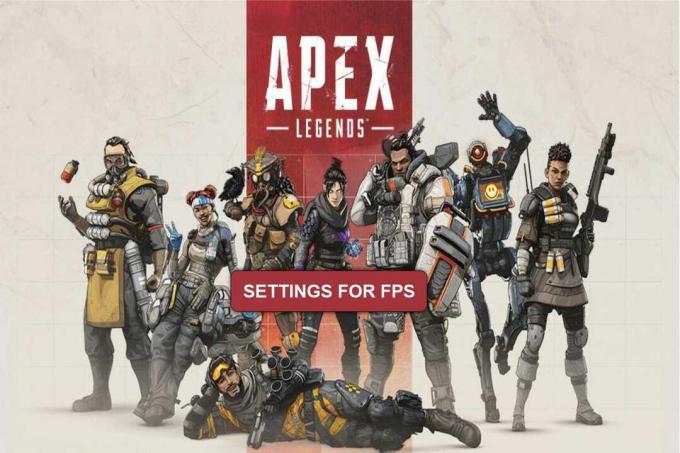
Spis treści
Najlepsze ustawienia komputera Apex Legends dla maksymalnej liczby klatek na sekundę i widoczności
FPS to skrót od Frames Per Second, który jest używany do opisania liczby klatek lub obrazów wyświetlanych na sekundę w grze. Szukasz najlepszego przewodnika, który pomoże Ci zoptymalizować rozgrywkę w Apex Legends na PC? Mamy doskonały przewodnik, który zbada najlepsze ustawienia, aby zmaksymalizować liczbę klatek na sekundę i widoczność w grze.
Najlepsze ustawienia komputera dla Apex Legends
Ważne jest, aby upewnić się, że oprogramowanie systemowe komputera jest zgodne z grą Apex Legends, zanim dowiesz się więcej o najlepszych ustawieniach komputera dla gry Apex Legends. Aby dalej optymalizować grę do najlepszych ustawień lub wersji, system operacyjny musi przynajmniej spełniać minimalne wymagania. Przyjrzyjmy się zalecanym i niezbędnym wymaganiom systemowym dla Windows 7 i Okna 10.
1. W systemie operacyjnym Windows 7
zalecane wymagania systemowe
- System operacyjny - Windows 7 64-bit
- Procesor - Ryzen 5
- Karta graficzna - AMD Radeon R9 290 lub Nvidia GeForce GTX 970
- RAM GPU - 8 GB
- Dysk twardy - 56 GB
Minimalne wymagania systemowe
- System operacyjny - Windows 10 64-bit
- Procesor - Intel Core i3-6300 3,8 GHz lub AMD FX-4350 4,2 GHz
- GPU- NVIDIA GeForce GT 640 lub Radeon HD 7730
- RAM GPU - 6 GB
- Dysk twardy - 56 GB
2. W systemie operacyjnym Windows 10
zalecane wymagania systemowe
- System operacyjny – Windows 10 64-bitowy
- Procesor – Intel i5 3570K lub równorzędny
- Karta graficzna – AMD Radeon R9 290 lub NVIDIA GeForce GTX 970
- RAM GPU – 8 GB
- Dysk twardy — od 22 GB do 30 GB minimum
Minimalne wymagania systemowe
- System operacyjny – Windows 10 64-bitowy
- Procesor – Intel Core i3-6300 3,8 GHz lub AMD FX-4350 4,2 GHz
- Karta graficzna – NVIDIA GeForce GT 640 lub Radeon HD 7700
- RAM GPU – 6 GB
- Dysk twardy – 30 GB
Nadszedł czas, aby przyjrzeć się najlepszym ustawieniom, które możesz zastosować w aplikacji gry, aby gra działała idealnie. Po zapoznaniu się z wymaganiami systemowymi komputera PC te ustawienia pomogą zmaksymalizować działanie aplikacji Apex Legends w sposób, który poprawi wrażenia z gry. Rzućmy okiem na najlepsze ustawienia Apex Legends pod względem liczby klatek na sekundę i widoczności.
Ustawienia wideo
- Tryb wyświetlania – Pełny ekran
- Współczynnik proporcji – 16:9 (natywny)
- Rozdzielczość – 1920 x 1080 (natywna)
- Jasność – 50%
- Pole widzenia – 90
- Sprint View Shake – minimalny
Zaawansowane ustawienia wideo
- Synchronizacja pionowa – wyłączona
- Docelowa liczba klatek na sekundę w rozdzielczości adaptacyjnej — 0
- Antyaliasing – Brak
- Budżet strumieniowego przesyłania tekstur – brak
- Filtrowanie tekstur – anizotropowe 2X
- Jakość okluzji otoczenia — wyłączona
- Rozjaśnianie wolumetryczne – wyłączone
- Dynamiczne cienie punktowe — wyłączone
- Szczegóły modelu — niskie
- Szczegóły efektów — niski
- Ślady uderzenia — wyłączone
- Ragdoll – niski
Teraz, gdy przyjrzeliśmy się niezbędnym wymaganiom systemowym i najlepszym ustawieniom Apex Legends na PC, przyjrzyjmy się, jak zmienić najlepsze ustawienia Apex Legends pod kątem liczby klatek na sekundę i widoczności.
Jak zwiększyć FPS w Apex Legends
Jeśli również szukasz odpowiedzi na pytanie, jak zwiększyć liczbę klatek na sekundę w grze Apex Legends, przygotowaliśmy listę kilku metod, które pomogą Ci osiągnąć cel. Rzućmy okiem na różne techniki, które pomogą Ci zwiększyć liczbę klatek na sekundę.
Metoda 1: Wyłącz aplikacje działające w tle
Wyłączenie wszelkich aplikacji, które mogą działać w tle komputera, to pierwszy i najprostszy krok do wykonania, jeśli chcesz zwiększyć liczbę klatek na sekundę w grze Apex Legends. Ramki mogą działać nieprawidłowo lub wolno reagować, jeśli w tle działa zbyt wiele okien lub programów. Zamknięcie wszystkich zbędnych plików i aplikacji może pomóc zwiększyć liczbę klatek na sekundę podczas gry w Apex Legends. Postępuj zgodnie z naszym przewodnikiem do zakończ zadanie w systemie Windows 10.

Metoda 2: Uruchom jako administrator
Możliwe, że system Windows nie zapewnił Apex Legend niezbędnych uprawnień lub autoryzacji, co doprowadziło do spadku liczby klatek na sekundę. Chociaż jest to rzadkie zjawisko, czasami się zdarza. System Windows często przyznaje Apex Legends wymagane uprawnienia do działania w swoim systemie, ale jeśli liczba klatek na sekundę spadła, warto spróbować tej strategii. Uruchom Apex Legends w trybie administratora, to wszystko. Zapewni to, że otrzyma wszystkie prawa, które System operacyjny Windows mógł najpierw temu zaprzeczyć. Wykonaj dwie proste czynności wymienione poniżej.
1. Zlokalizuj Ikona Apex Legends na ekranie i kliknij go prawym przyciskiem myszy.
2. Z rozwijanego menu wybierz Uruchom jako administrator opcja.

Metoda 3: Użyj niskich ustawień graficznych
Jedną z technik zwiększania liczby klatek na sekundę jest zmiana ustawień karty graficznej, aby lepiej wspierała działania w grach. Efekty wizualne gry można poprawić, a wydajność zwiększyć, ustawiając kartę graficzną tak, aby kładła nacisk na wydajność. W razie potrzeby możesz dostosować swoją kartę graficzną, postępując zgodnie z wytycznymi zawartymi w podręczniku GPU twojego systemu. Zwiększy to liczbę klatek na sekundę.
Przeczytaj także:Napraw błąd Anti Cheat w Apex Legends w systemie Windows 10
Metoda 4: Zaktualizuj sterowniki graficzne
Istnieje możliwość, że liczba klatek na sekundę spadła po dodaniu nowego elementu do gry, takiego jak nowa skórka lub nowa legenda. Czasami twórcy gier wprowadzają kilka poprawek lub dodatków, które mogą zmienić sposób interakcji GPU z grą, powodując spadek liczby klatek na sekundę. Jedyną opcją rozwiązania tego problemu jest aktualizacja sterowników graficznych, aby uwzględnić nowe poprawki wprowadzone w grze i poprawić interakcję GPU z grą. Postępuj zgodnie z naszym przewodnikiem na 4 sposoby aktualizacji sterowników graficznych w systemie Windows 10.

Metoda 5: Zmień ustawienia wideo
Możesz zmienić niektóre ustawienia wideo w swojej grze, aby zwiększyć liczbę klatek na sekundę w grze Apex Legends. Najpierw przyjrzyjmy się, jak uzyskać dostęp do ustawień wideo w Apex Legends.
1. Początek Legendy Apexa i kliknij na Ikona ustawień.
2. Wybierać Ustawienia opcja.

3. Następnie przejdź do WIDEO patka.

Teraz, na karcie wideo, kilka sekcji może wymagać zmiany, aby zwiększyć liczbę klatek na sekundę. Zmniejszenie większości tych ustawień zmniejszy obciążenie GPU, zwiększając w ten sposób liczbę klatek na sekundę. Postępuj zgodnie z instrukcjami podanymi poniżej punkt po punkcie.
- Tryb wyświetlania — Przełącz tryb wyświetlania na Pełny ekran.
- Współczynnik proporcji — należy ustawić w formacie a 16:9 stosunek.
- Uchwała – Uchwała z dnia 1920 x 1080 (natywna) jest dość wydajny, ale może się różnić w zależności od używanego komputera.
- Jasność – 50% jasność jest brana pod uwagę, ale możesz ją zmienić zgodnie z własnymi preferencjami.
- Pole widzenia – niższe jest lepsze, chociaż FOV wynosi 90 jest preferowany.
- Sprint View Shake – Należy go ograniczyć do minimum.
Wszystkie te zmiany mogą znacznie zwiększyć liczbę klatek na sekundę i zapobiec wszelkim problemom związanym z grą.
Metoda 6: Zmień limit FPS
Możesz zwiększyć spadającą liczbę klatek na sekundę, wprowadzając kilka zmian w wewnętrznych ustawieniach gry. Jedną z takich metod jest usunięcie limitu FPS, który jest nakładany przy pierwszym uruchomieniu gry na PC. Zaleca się zwiększenie tego parametru do najwyższej wartości, jeśli komputer jest w stanie przetworzyć więcej klatek na sekundę niż oryginalny limit FPS i odwrotnie. Aby wyłączyć tę opcję, postępuj zgodnie z instrukcjami podanymi poniżej:
1. otwarty Para i idź do BIBLIOTEKA menu.
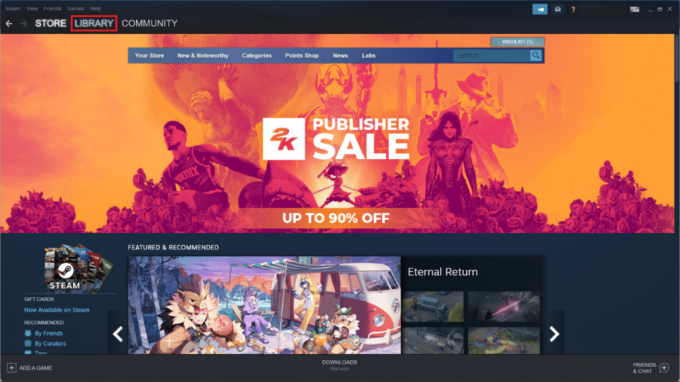
2. Zlokalizuj Wierzchołek folder i kliknij go prawym przyciskiem myszy.
3. otwarty Właściwości gry.
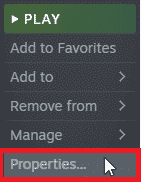
4. Iść do Opcje uruchamiania Sekcja.

5. Wklej następujące kod zmodyfikować opcje uruchamiania.
+fps_max bez ograniczeń
6. Na koniec zamknij okno i uruchom grę Apex Legends.
Przeczytaj także:11 sposobów naprawy błędu silnika Apex Legends 0x887a0006
Metoda 7: Wyeliminuj Ragdolla i Cienie
Ustawienia ragdoll i cienie są zawarte w grze. Jeśli zauważysz spadek liczby klatek na sekundę, mogą być w stanie pomóc. Aby usunąć Ragdoll i cienie z gry Apex Legends, musisz zmienić jej ustawienia. Mogą powodować spadek liczby klatek na sekundę, ponieważ są bardzo wymagające graficznie. Aby dezaktywować te ustawienia, postępuj zgodnie z instrukcjami podanymi poniżej-
1. Naciskać Okna + RKlucze razem otworzyć Uruchomić Okno dialogowe.
2. Wpisz podane Komenda na polu.
%USERPROFILE%\SavedGames\Respawn\Apex\Local

3. I kliknij OK przycisk.

4. Ponadto w folderze kliknij folder o nazwie konfiguracja wideo.txt.
5. Po otwarciu wpisz następujące teksty.
„settings.cl_ragdoll_self_collision” „0”„ustawienia.csm_enabled” „0”
6. Kliknij Pliki i wybierz Ratować opcja.
Metoda 8: Usuń pliki pamięci podręcznej komputera
Usunięcie pamięci podręcznej komputera może pomóc w płynnym działaniu pulpitu, a także podczas grania w grę. Pamięć podręczna komputera lub pamięć tymczasowa może być odpowiedzialna za spadek liczby klatek na sekundę. Pamięć podręczna może znacznie obniżyć wydajność komputera i prawdopodobnie zmniejszyć liczbę klatek na sekundę w grze. Postępuj zgodnie z instrukcjami wymienionymi poniżej, aby pozbyć się i wyczyścić komputer z całej niepotrzebnej pamięci podręcznej, którą zapisał-
1. wciśnij Okna + RKlucze jednocześnie otworzyć Uruchomić Okno dialogowe.
2. Typ %temp% wydać polecenie i uderzyć Przycisk ENTER.

4. Po otwarciu folder tymczasowy wybierz wszystkie pliki i kliknij je prawym przyciskiem myszy.

5. Z rozwijanego menu wybierz Usuwać opcja.
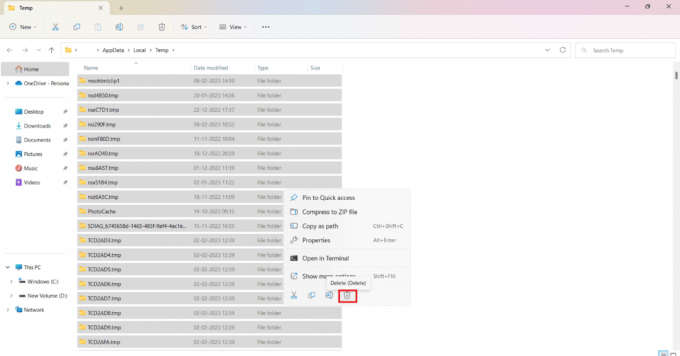
Przeczytaj także:Czy na konsoli Xbox One dostępny jest podzielony ekran Apex Legends?
Metoda 9: Wyłącz tryb gry systemu Windows
Celem trybu gry Windows jest poprawa wydajności i jakości gry przy jednoczesnym wyeliminowaniu bezsensownych wyskakujących okienek. Ale czasami robi dokładnie odwrotnie do tego, co zamierza osiągnąć i przynosi więcej szkody niż pożytku. Może to być znaczący element przyczyniający się do spadku liczby klatek na sekundę i można go łatwo naprawić. Jeśli liczba klatek na sekundę spada, zawsze możesz wyłączyć tryb gry systemu Windows, aby go poprawić. Aby osiągnąć te same wyniki, wystarczy wykonać kilka prostych kroków wymienionych poniżej:
1. Uderzyć Klucz Windowsa, typ Ustawienia i naciśnij Przycisk ENTER.
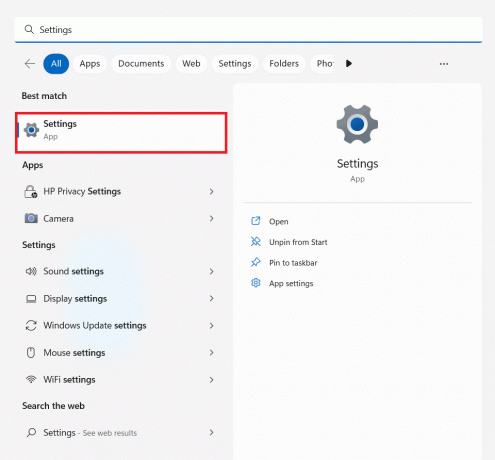
2. Kliknij Hazard.

3. Spośród wyświetlonych opcji kliknij Tryb gry.
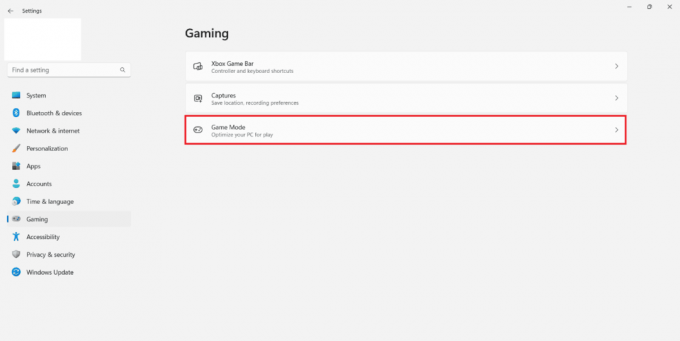
4. Wyłącz to.

Mamy nadzieję, że ten przewodnik był pomocny i udało Ci się dowiedzieć Najlepsze ustawienia Apex Legends dla FPS. Daj nam znać, która metoda zadziałała najlepiej. Jeśli masz jakieś pytania lub sugestie, możesz je zostawić w sekcji komentarzy poniżej.
Elon jest pisarzem technicznym w TechCult. Od około 6 lat pisze poradniki i porusza wiele tematów. Uwielbia omawiać tematy związane z systemem Windows, Androidem oraz najnowszymi sztuczkami i wskazówkami.



